O Project 2013 inclui um conjunto novo de relatórios e dashboards predefinidos que pode usar de imediato para consultar o estado de funcionamento geral do seu projeto ou ver se partes individuais estão bem encaminhadas. Encontrará todas estas informações no separador Relatório.
Para uma pré-visualização rápida, veja este vídeo: Relatórios de progresso.
Saiba mais sobre relatórios predefinidos com as tabelas seguintes.
Relatórios de dashboards
Para ver todos os relatórios de dashboards, clique em Relatório > Dashboards.
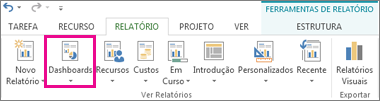
|
Este relatório : |
Apresenta : |
|
Relatório de Evolução |
A quantidade total de trabalho, as tarefas concluídas e o que falta fazer. Para saber mais sobre este relatório, consulte o artigo Criar um relatório de evolução. |
|
Descrição Geral de Custos |
O custo atual do projeto e das tarefas de nível superior, juntamente com os custos planeados, custos restantes, custos reais, custos da linha base e percentagem de conclusão para o ajudar a determinar se o projeto irá cumprir o orçamento. |
|
Descrição Geral do Projeto |
O estado de conclusão do projeto, marcos futuros e tarefas que já passaram o prazo (tarefas atrasadas). |
|
Tarefas futuras |
O trabalho realizado na semana atual, o estado de tarefas que ainda não foram concluídas e as tarefas a começar na próxima semana. |
|
Descrição Geral do Trabalho |
Um relatório de evolução do projeto e do estado do trabalho para todas as tarefas de nível superior para que saiba a percentagem de trabalho concluído e o que falta fazer. |
Relatórios de recursos
Para ver todos os relatórios de recursos, clique em Relatório > Recursos.
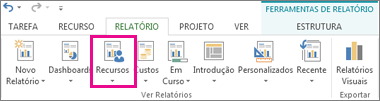
|
Este relatório : |
Apresenta : |
|
Recursos com Sobrecarga |
O estado do trabalho de todos os recursos com sobrecarga que mostra o trabalho real e o trabalho que falta. Pode tentar resolver estas sobrecargas na Vista Planeador de Equipa. |
|
Descrição Geral de Recursos |
O estado do trabalho de todas as pessoas (recursos de trabalho) que participam no projeto para que saiba o trabalho concluído e o que falta fazer. |
Relatórios de Custos
Para ver todos os relatórios de custos clique em Relatório > Custos.
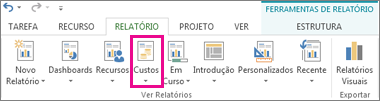
|
Este relatório : |
Apresenta : |
|
Fluxo de Caixa |
Os custos e os custos acumulados por trimestre para todas as tarefas de nível superior. Use a Lista de Campos para ver outros custos ou períodos diferentes. |
|
Excessos de Custos |
O desvio de custos de todas as tarefas de nível superior e recursos de trabalho. Indica os pontos onde os custos reais excedem os custos da linha base. |
|
Relatório de Valor Ganho |
Os índices de valor ganho, de desvios e de desempenho ao longo do tempo. Compara custos e agendas a um linha base para determinar se o projeto está encaminhado. |
|
Descrição Geral do Custo de Recursos |
O estado dos custos dos recursos de trabalho (pessoas e material). Mostra os detalhes dos custos numa tabela e os dados de distribuição de custos num gráfico. |
|
Descrição Geral do Custo de Tarefas |
O estado dos custos das tarefas de nível superior. Mostra os detalhes dos custos numa tabela e os dados de distribuição de custos num gráfico. |
Relatórios de progresso
Para ver todos os relatórios de progresso, clique em Relatório > Em Curso.
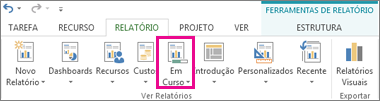
|
Este relatório : |
Apresenta |
|
Tarefas Críticas |
Todas as tarefas com prazos curtos marcadas como críticas no caminho crítico do projeto. Um atraso nessas tarefas causa um atraso na agenda. |
|
Tarefas Atrasadas |
Todas as tarefas que foram iniciadas ou concluídas mais tarde do que as datas estipuladas na agenda e que não estão a progredir como planeado. |
|
Relatório de Marco |
Todas as tarefas do projeto com marcos. Mostra quais estão atrasadas, quais ultrapassaram o prazo ou quais foram concluídas. |
|
Tarefas com Lapso |
Todas as tarefas do projeto que estão a demorar mais tempo a serem concluídas do que esperado e que têm uma data de conclusão posterior à data de conclusão da linha base. |
Escolher um modelo de relatório para criar os seus relatórios
Se um relatório predefinido não cumprir as suas necessidades, pode usar um dos seguintes modelos de relatórios novos para criar os seus próprios relatórios de projeto.
Para ver todos os modelos de relatório, clique em Relatório > Novo Relatório.
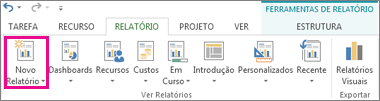
|
Este modelo de re latório |
Apresenta |
|
Em branco |
Uma tela em branco. Utilize o separador Ferramentas de Relatório do separador Estrutura para adicionar gráficos, tabelas, texto e imagens. |
|
Gráfico |
Um gráfico dos dados do projeto. Mostra o trabalho real, o trabalho que falta concluir e o trabalho total como predefinição. Utilize a Lista de Campos para escolher campos diferentes a comparar no gráfico. Use os botões ao lado do gráfico para o personalizar. |
|
Tabela |
Uma tabela para os dados do projeto que mostra os campos Nome, Início, Conclusão e % Concluído. Utilize a Lista de Campos para escolher os diferentes campos a mostrar na tabela. Na caixa Nível hierárquico, escolha o número de níveis hierárquicos do projeto que quer mostrar na tabela. Utilize os separadores das Ferramentas de Tabela para personalizar a tabela. |
|
Comparação |
Dois gráficos lado a lado com os mesmos dados de projeto. Num dos gráficos, utilize a Lista de Campos para escolher os campos a mostrar lado a lado e compará-los a campos no outro gráfico. |
Sugestão: Os relatórios criados aparecem na lista de relatórios personalizados. Para os usar, clique em Relatório > Personalizados.
Ver relatórios visuais instantaneamente no Excel ou no Visio
No Project 2013 também pode ver dados de projetos específicos num relatório visual no Excel ou no Visio, caso tenha estes programas instalados. Para o fazer, clique em Relatório > Relatórios Visuais, selecione um relatório do Excel ou do Visio para os dados do projeto e clique em Ver. O Excel cria um ficheiro local de cubo OLAP (Online Analytical Processing) e mostra os dados num Gráfico Dinâmico do Excel ou num Diagrama Dinâmico do Visio.
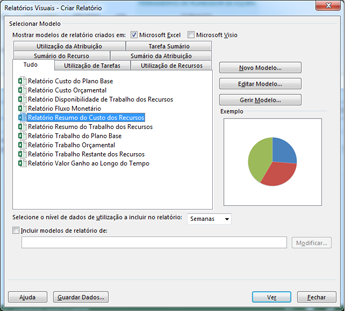
Na caixa de diálogo Relatórios Visuais pode escolher um dos seguintes modelos de relatórios:
|
Modelos de relatórios do Excel |
Modelos de relatórios do Visio |
|
|










